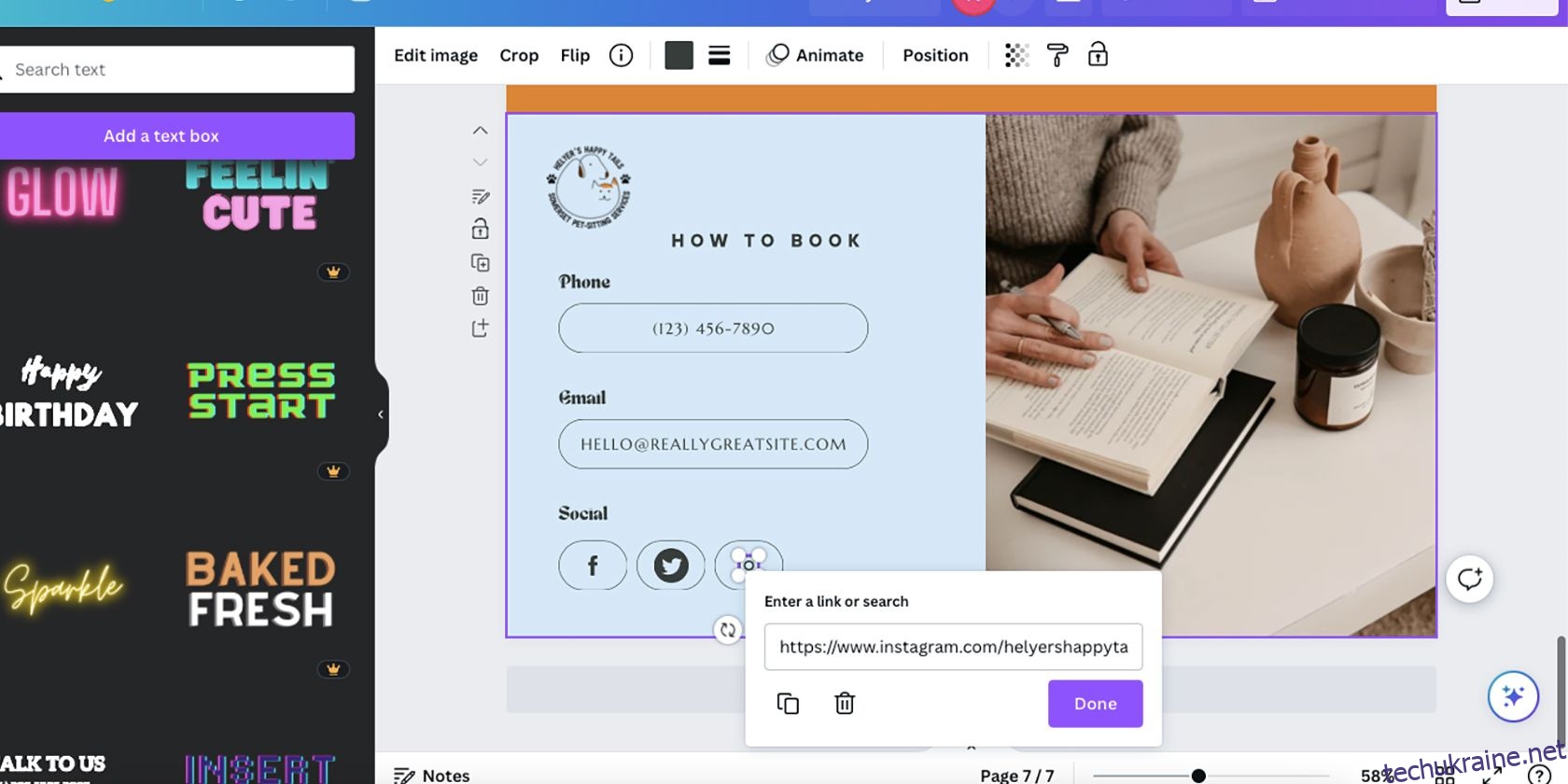Дизайнерська платформа Canva пропонує новачкам можливість створювати професійно виглядаючий графічний дизайн, публікації в соціальних мережах і навіть веб-сайти. Щоб створити веб-сайт Canva, вам не потрібен ступінь інформатики, а також кваліфікація UX/UI. Створення веб-сайту за допомогою Canva відкриває двері для багатьох, але які плюси та мінуси конструктора веб-сайтів Canva і чи варто його використовувати?
Які переваги використання Website Builder від Canva?
Ви можете легко створити веб-сайт за допомогою Canva; ось переваги цього.
1. Ефективний односторінковий дизайн
Односторінкові дизайни чудово підходять для тих, кому не потрібно нічого складного для веб-сайту. Canva пропонує лише односторінковий дизайн веб-сайту, але це не повинно обмежувати.
Односторінкові веб-сайти найкраще підходять для цільових сторінок, особистих веб-сайтів і малого бізнесу. Ви можете створити свій односторінковий сайт із можливістю нескінченного прокручування, принаймні в тому обсязі, який пропонує Canva. Через забагато сторінок або елементів ви не зможете зберегти документ Canva.
Конструктор веб-сайтів Canva позначає сторінки за номерами та розділяє кожну область розміром екрана за сторінкою. Це забезпечує багато простору для дизайну, варіантів кольорів і розділення дизайну вашого веб-сайту.
2. Додайте гіперпосилання
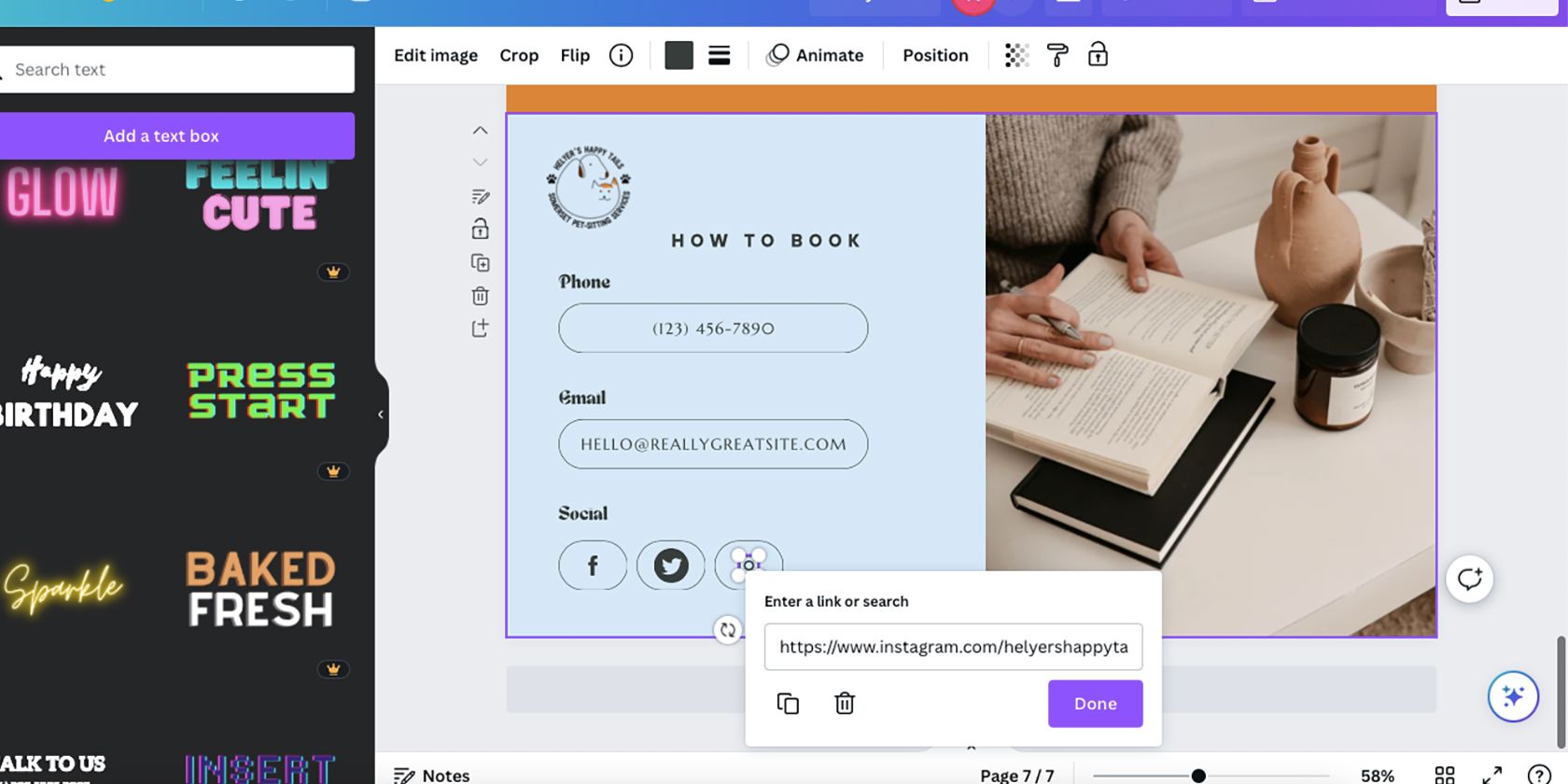
Ви можете легко додавати гіперпосилання як до тексту, так і до елементів у Canva. Це дозволяє вам легко посилатися на зовнішні місця, коли це необхідно.
Просто клацніть правою кнопкою миші на елементі, на який потрібно створити гіперпосилання, виберіть посилання та додайте URL-адресу. Коли ваш веб-сайт запрацює — або в режимі попереднього перегляду — ви зможете вибрати та відкрити будь-які додані вами посилання.
3. Створіть особистий стиль дизайну
Незважаючи на те, що Canva добре відома тим, що постачає готові шаблони, використання Canva для створення веб-сайту має перевагу додавання власного стилю дизайну до вашої сторінки.
Хоча ви можете використовувати безліч варіантів шаблонів, їх також можна налаштувати саме так, як ви хочете, щоб отримати унікальні результати. Щоб створити повністю індивідуальний дизайн веб-сайту, ви можете створити односторінковий сайт з нуля за допомогою конструктора веб-сайтів Canva.
Вам не потрібно використовувати готові шаблони, які схожі на веб-сайти інших користувачів. Крім того, для додавання нестандартних елементів дизайну в Canva не потрібно багато навичок.
4. Виберіть власний або безкоштовний домен
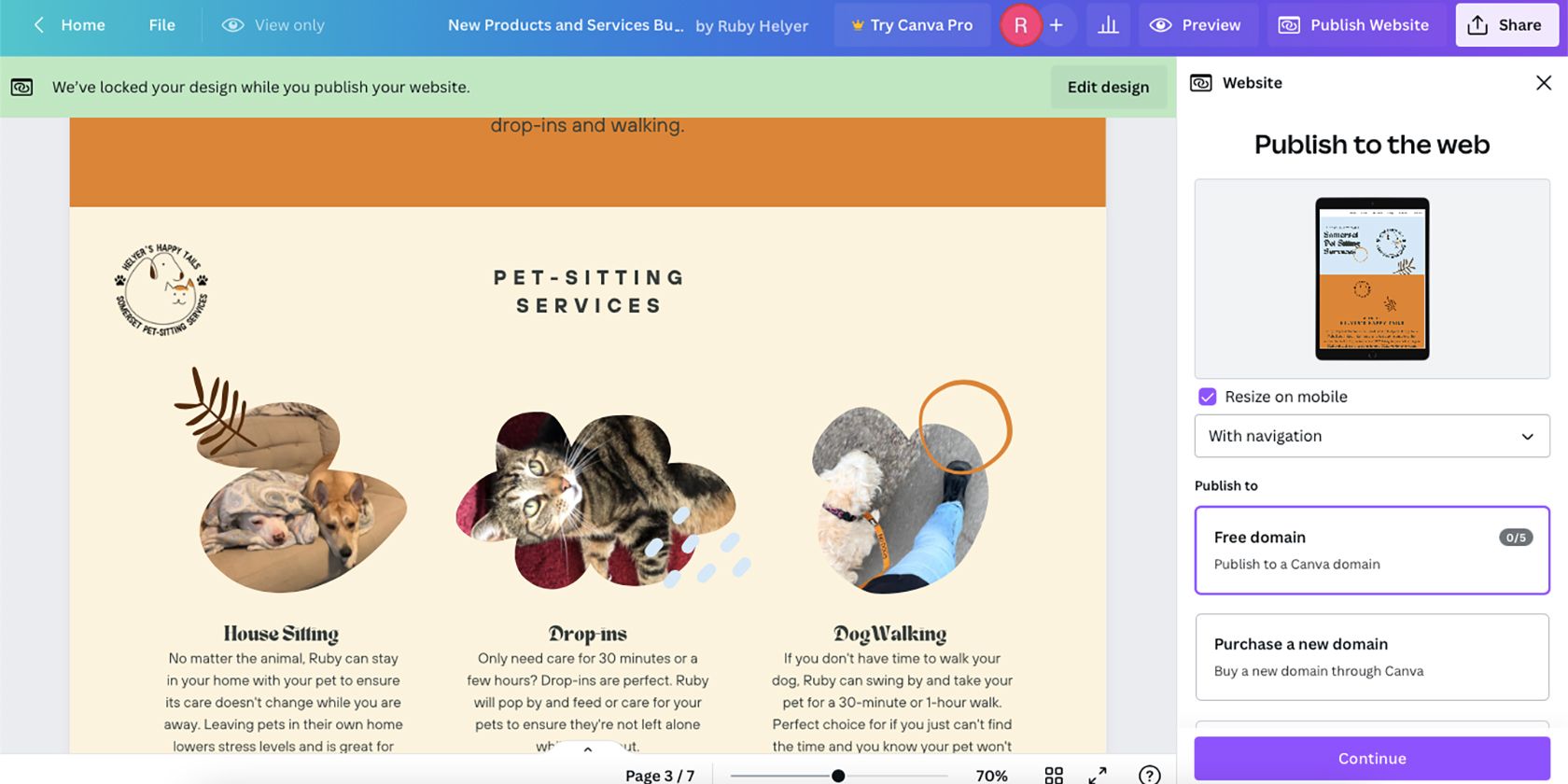
Інструмент веб-сайту Canva пропонує власний домен, щоб ви могли ділитися своїм веб-сайтом. Користувачі Canva отримують до п’яти безкоштовних доменів Canva зі своїх облікових записів. Якщо ви бажаєте використовувати власний домен або імпортувати наявний домен, ви можете зробити це приблизно за 20 доларів США на рік, залежно від закінчення домену.
5. Включіть брендинг компанії
Для учасників Canva Pro ви можете додати свій особистий або бізнес-бренд до своїх проектів Canva, зокрема до свого веб-сайту. Використовуйте функцію набору брендів Canva, щоб зберігати свої логотипи, колірні палітри брендів і вибір шрифтів для легкого доступу під час розробки веб-сайту Canva.
Набір фірмових знаків — це чудова функція, яка допоможе заощадити час і розчарування під час створення веб-сайту Canva, а також забезпечує узгодженість дизайну веб-сайту з вашими публікаціями в соціальних мережах та іншими дизайнами Canva, які ви створили.
6. Адаптивний дизайн
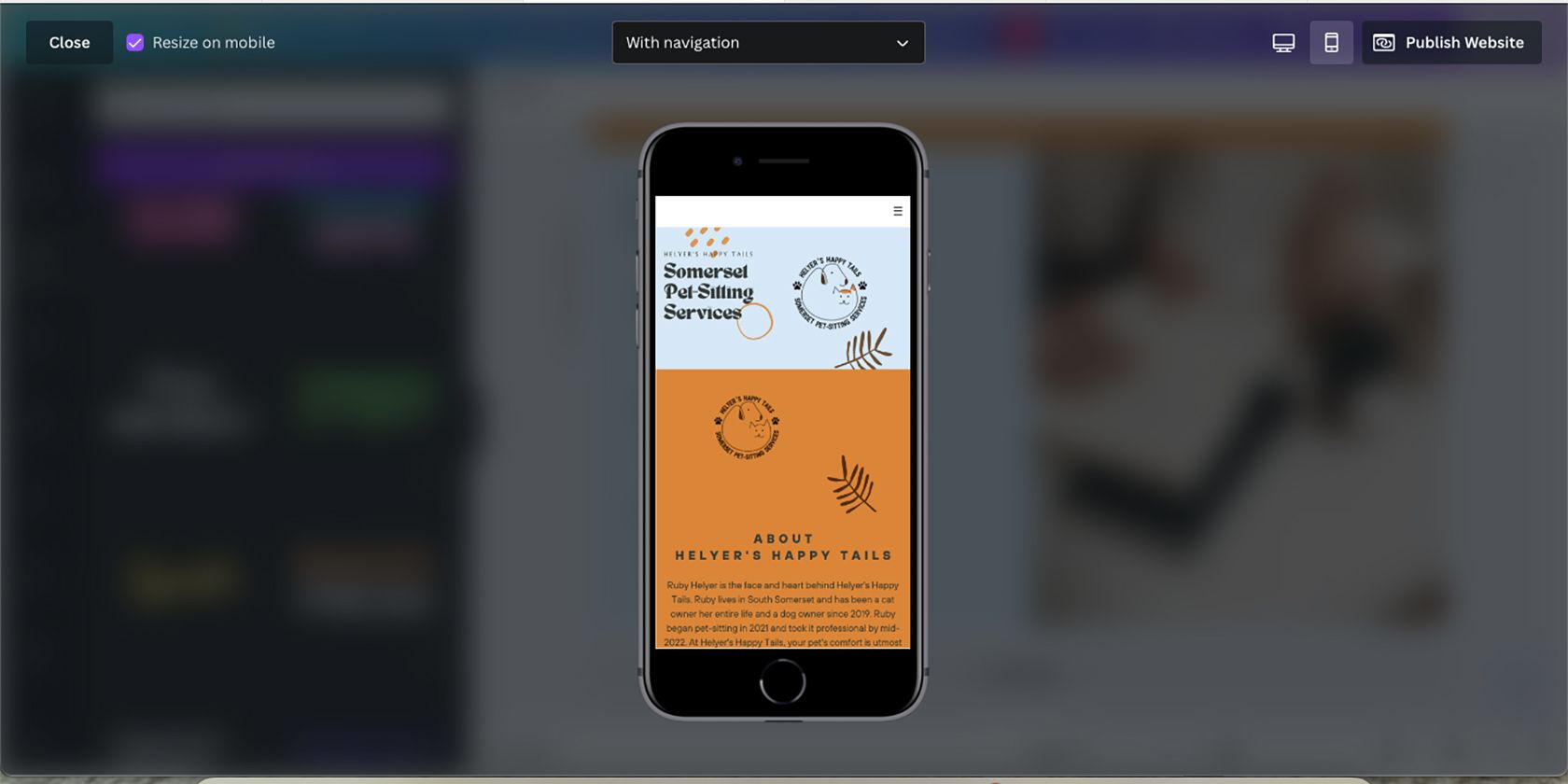
У наш час усі веб-сайти мають бути адаптивними, і конструктор веб-сайтів Canva погоджується. Canva автоматизує реакцію вашого веб-дизайну. Ви можете легко створити мобільний сайт портфоліо за допомогою Canva, який використовує адаптивний дизайн Canva.
Проектування за допомогою сітки сприятиме чуйності. Ви також можете згрупувати або розгрупувати елементи разом у Canva, щоб правильний текст розміщувався з правильним зображенням під час зміни розміру для мобільних пристроїв.
7. Увімкніть захист паролем
Захист веб-сайту за допомогою пароля є зручним варіантом, якщо ви створюєте веб-сайт для дітей, сюрпризу чи приватної події. Canva дає змогу будь-коли ввімкнути або вимкнути захист паролем, дозволяючи контролювати, хто має доступ до вашого веб-сайту Canva.
Існує також додатковий варіант приховування вашого веб-сайту від Google та інших пошукових систем, не індексуючи його. Однак цей параметр не є надійним і не дає вам вибору, хто може отримати доступ до вашого веб-сайту, якщо його десь знайдено.
8. Доступ до Traffic Insights
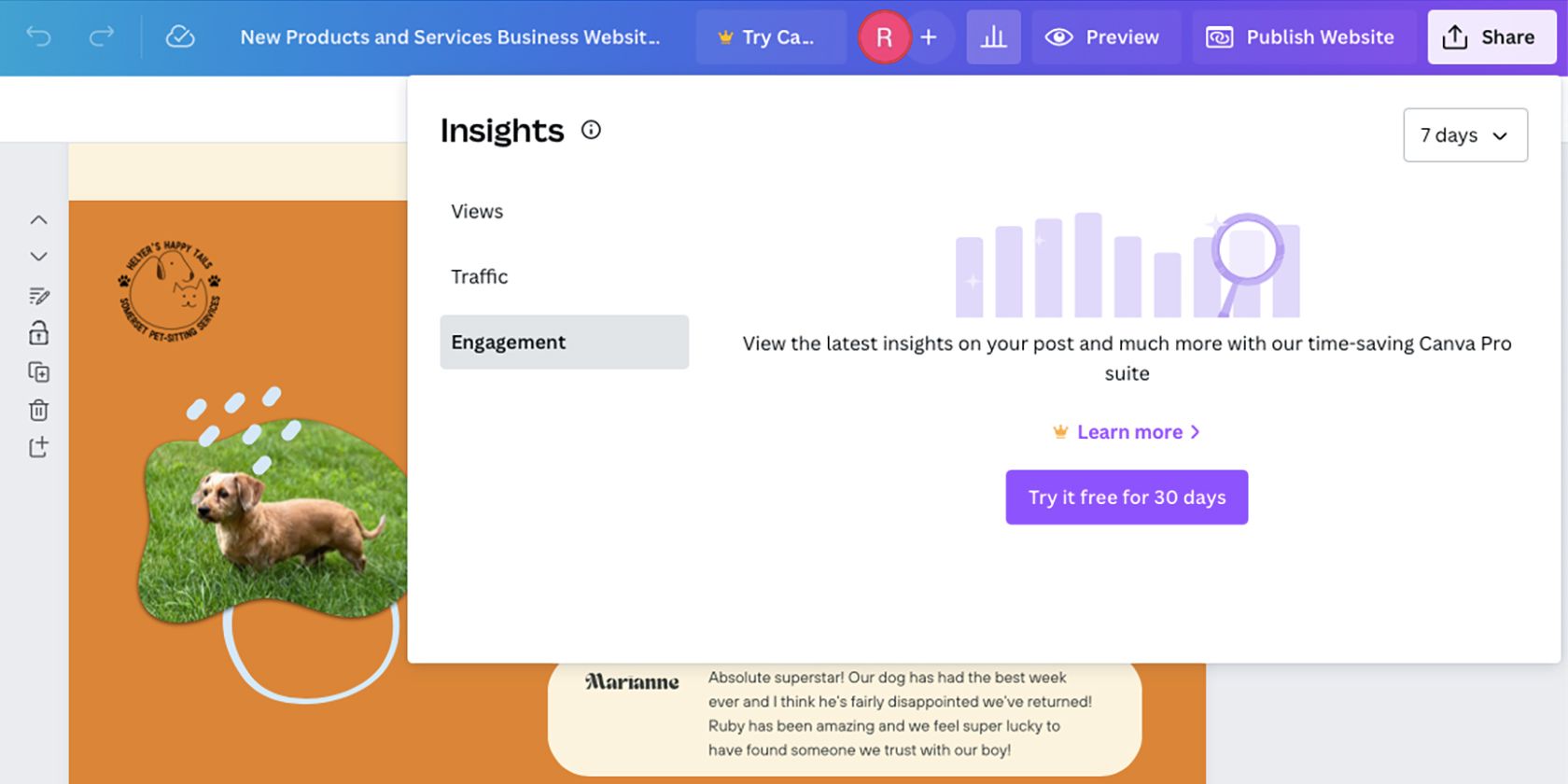
У світі контент-маркетингу аналіз трафіку є однією з найважливіших частин роботи веб-сайту. Перегляд статистичних даних про трафік доступний лише для користувачів Canva Pro, Canva Teams і Canva Education, але це одна функція, через яку варто оновити до Canva Pro.
Які недоліки використання Website Builder від Canva?
Конструктор веб-сайтів Canva має деякі недоліки. Вони можуть стати для вас перешкодою, тому перед початком роботи варто знати, з чим ви працюєте.
1. Немає багатосторінкового дизайну
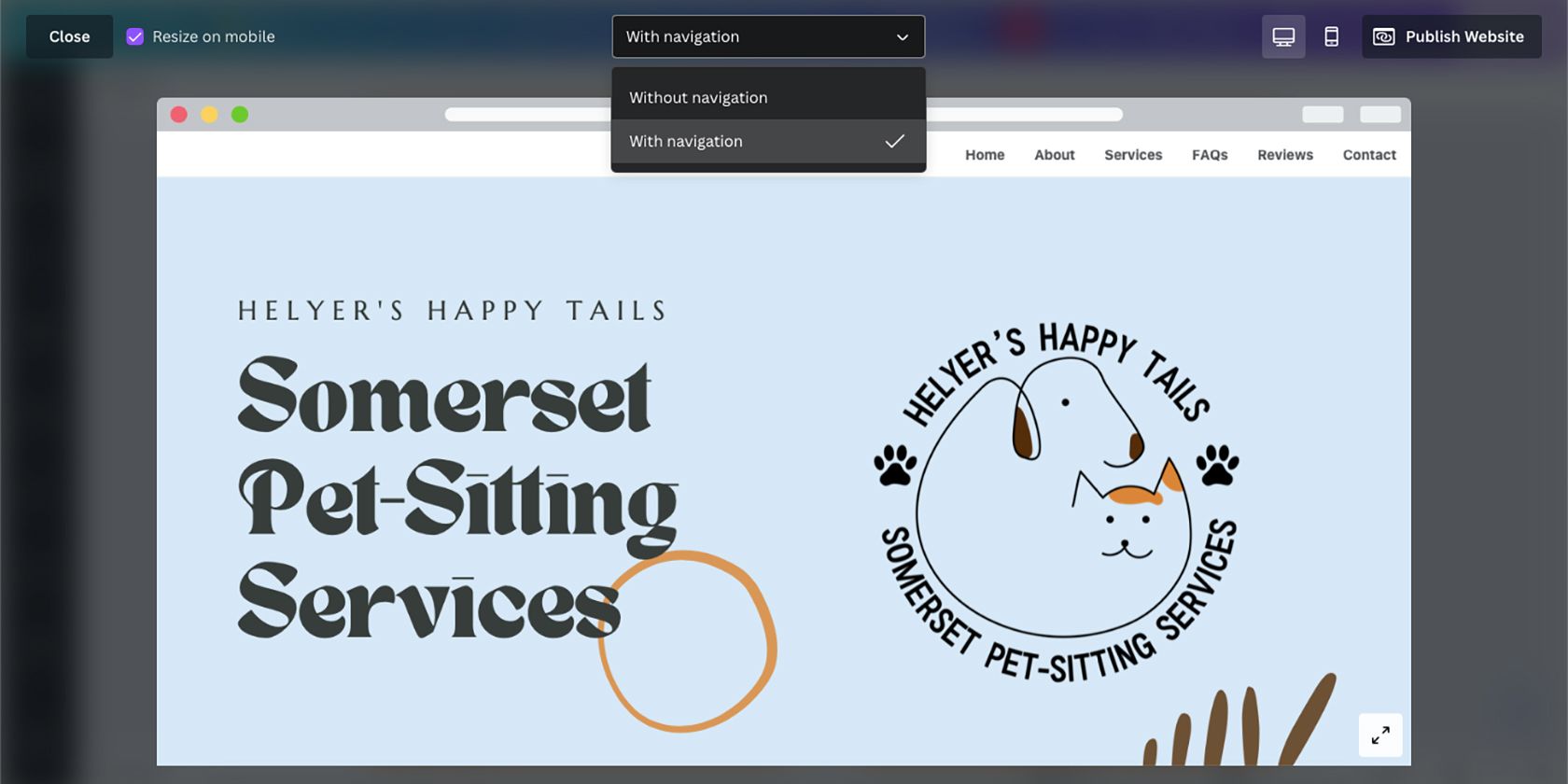
Для деяких веб-сайтів багатосторінковий дизайн є більш вигідним, ніж односторінковий. Конструктор веб-сайтів Canva не пропонує традиційних багатосторінкових веб-сайтів, але ви можете додати панель навігації вгору, щоб направляти глядачів на односторінковий сайт.
Існує обхідний шлях для додавання кількох сторінок на ваш веб-сайт. Ви можете додавати гіперпосилання та посилатися на кілька односторінкових дизайнів, створених у Canva, але це виснажливий метод і не буде плавним переходом.
Існує багато інших конструкторів веб-сайтів, подібних до них Squarespace або WordPress— які натомість дозволяють створити багатосторінковий дизайн веб-сайту.
2. Відсутність CSS або поглибленого кодування
Незважаючи на чудову адаптивну автоматизацію веб-сайтів Canva, вона все одно не буде такою точною, як закодований веб-сайт. Конструктор веб-сайтів Canva не пропонує спосіб додавання коду, наприклад HTML, CSS або Javascript.
Якщо ви хочете створити веб-сайт і розробити його самостійно, а також дизайн, Canva може бути не найкращим варіантом. Якщо вам потрібні лише хороші візуальні ефекти та проста веб-сторінка, тоді пропозиції Canva будуть плідними.
3. Жодних інтегрованих форм або діаграм
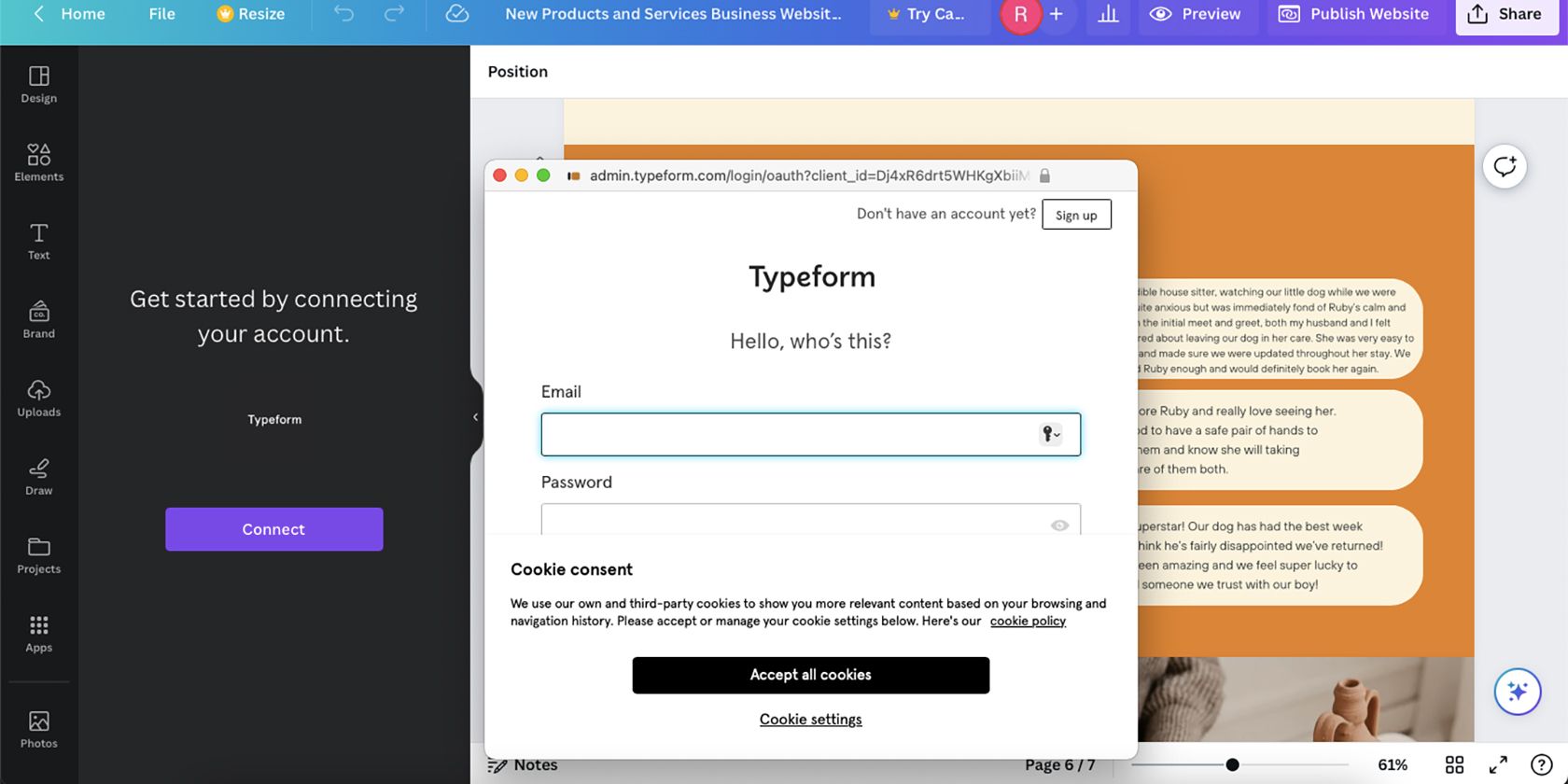
Додавання форм або інтерактивних діаграм на веб-сайт важливо для того, щоб ваша аудиторія могла зв’язатися з вами, поділитися інформацією або залучити нових клієнтів. Конструктор веб-сайтів Canva не має власного інструменту форми; однак ви можете інтегрувати форми Typeform у свій веб-сайт Canva.
Хоча Typeform доступний у Canva, вам потрібно створити окремий обліковий запис, щоб використовувати інтегровану програму для форм. Це додає додатковий крок, який не дозволяє додавати форми простим способом. Недоліком програм Canva є те, що вони можуть бути видалені в будь-який момент, що не дозволить вам постійно ними користуватися.
4. Елементи дизайну не є унікальними
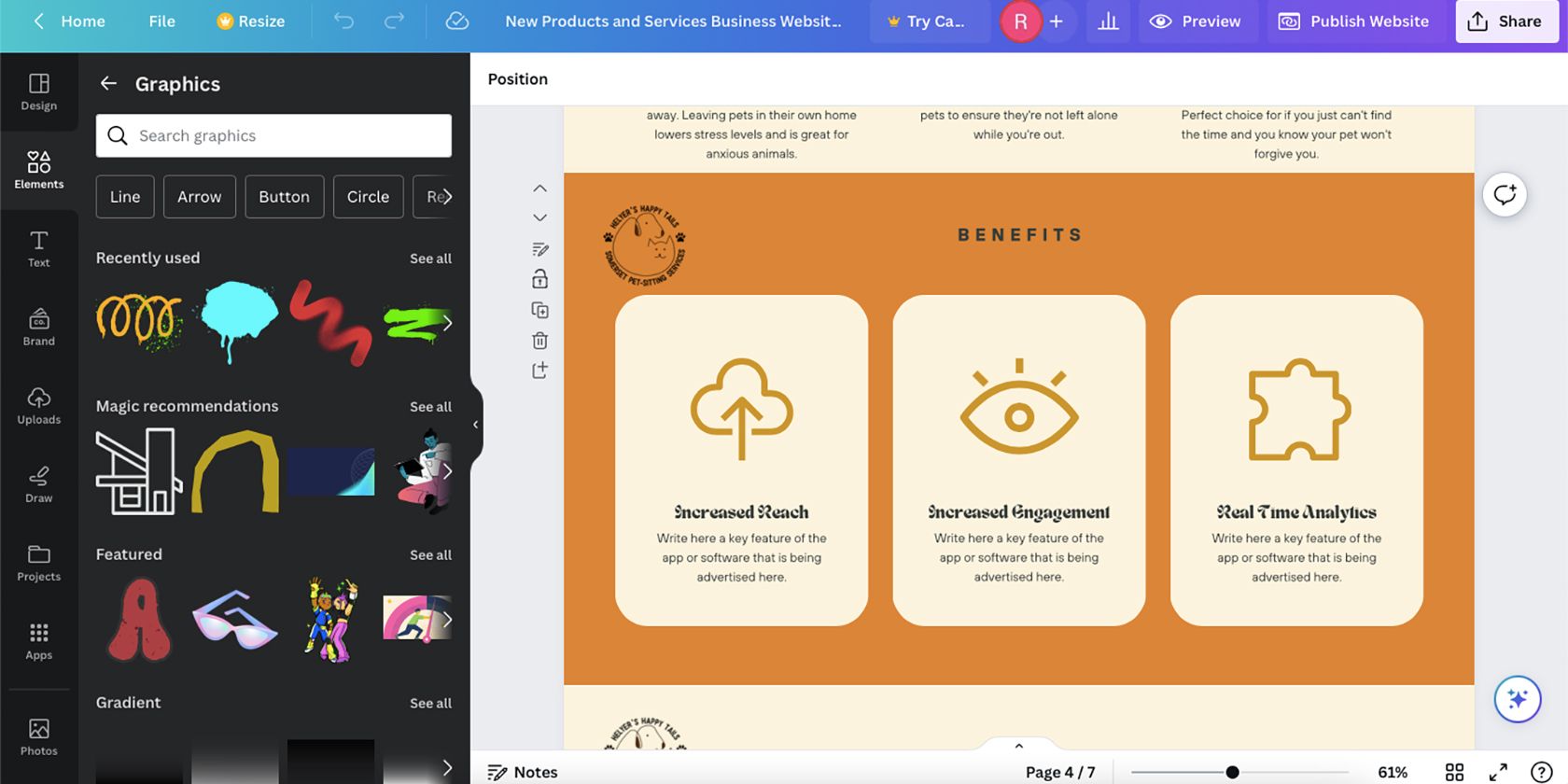
Хоча ви можете створювати власні елементи деінде, щоб завантажувати та редагувати їх у Canva, це може зайняти багато часу або навіть неможливо, якщо у вас немає навичок ілюстрації чи дизайну. Більшість користувачів Canva користуються перевагами величезної бібліотеки елементів Canva, але це ризикує використовувати ті самі елементи, що й інші користувачі Canva.
Багато користувачів Canva часто дотримуються тенденцій дизайну, що призводить до купи дизайнів з однаковими елементами та стилями — ці дизайни не дають їм унікальної переваги.
На жаль, ви не можете інтегрувати зовнішні елементи, як Сплайн 3D або файли анімації Lottie у Canva. Canva — це проста програма для дизайну, яка пропонує чудовий доступ до інструментів дизайну, але має невдалий результат, пов’язаний із складністю створення або використання нових унікальних елементів дизайну, які пропонують традиційні розробники веб-сайтів.
5. Жодних інструментів SEO
Якщо ви створюєте веб-сайт за допомогою такого інструменту, як WordPress, у вас є такі плагіни для SEO, як Yoast, які допоможуть просунути ваш веб-сайт на вершину алгоритму Google. На жаль, такого плагіна для Canva немає.
Вам потрібно буде навчитися навикам SEO та застосовувати їх самостійно, а не покладатися на плагін або внутрішні інструменти SEO. Проте ніколи не буде поганою ідеєю покращити свої знання про пошукову оптимізацію, якщо ви створюєте веб-сайт або намагаєтесь покращити свою присутність в Інтернеті.
Ключові висновки
- Основні висновки зі статті:
- Конструктор веб-сайтів Canva пропонує ефективний односторінковий дизайн, який ідеально підходить для цільових сторінок, особистих веб-сайтів і малого бізнесу. Він надає широкий дизайнерський простір і різноманітність кольорів.
- Користувачі можуть легко додавати гіперпосилання до тексту та елементів у Canva, що дозволяє легко посилатися на зовнішні ресурси. Посилання можна відкрити на веб-сайтах у прямому ефірі або в режимі попереднього перегляду.
- Canva дозволяє створити особистий стиль дизайну з можливістю налаштування попередньо розроблених шаблонів або створення односторінкового сайту з нуля. Значні дизайнерські навички не потрібні.
Чи варто використовувати конструктор веб-сайтів Canva?
Конструктор веб-сайтів від Canva чудово підходить для творців контенту, малого бізнесу, новачків у дизайні чи тих, кому не потрібно нічого складного. Це безкоштовний інструмент із невеликою кількістю платних функцій чи доповнень, а результатом буде повністю функціональний веб-сайт.
Конструктор веб-сайтів Canva — не найкращий вибір, якщо ви хочете розробити веб-сайт з нуля та використовувати такі інтегровані функції, як Spline 3D, складні форми або поглиблене кодування.